Cómo usar dual SIM con los modelos Apple Watch GPS + Cellular
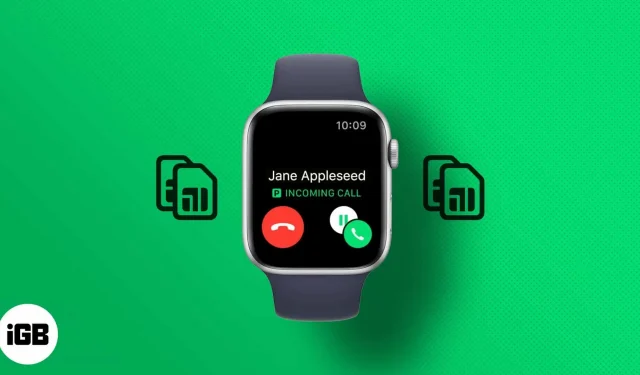
¿Quiere usar sin problemas dos números de teléfono en su Apple Watch para hacer llamadas y enviar mensajes? Pero si te preguntas cómo usas la doble SIM para tu Apple Watch. Afortunadamente, puedes agregar múltiples planes celulares a tu Apple Watch.
Lo que necesitas saber:
- Necesitarás un Apple Watch Series 4 o posterior compatible con GPS + LTE.
- Su proveedor debe admitir conectividad celular.
- Solo puede usar un plan celular a la vez.
- Debe emparejar su Apple Watch con un iPhone XS o posterior con iOS 12.2 o posterior.
- Debe configurar un segundo plan celular en su iPhone.
- Cómo configurar múltiples planes celulares en Apple Watch
- Recibe llamadas y mensajes en Apple Watch con múltiples planes de datos
- Cómo eliminar un plan celular adicional en Apple Watch
Cómo configurar múltiples planes celulares en Apple Watch
Debe configurar un plan celular en su Apple Watch antes de poder configurar un plan celular adicional. Y después de configurar su Apple Watch, agregue un plan celular adicional a su Apple Watch.
- Abra la aplicación Apple Watch en su iPhone.
- Seleccione la pestaña «Mi reloj».
- Toque Celular → Configurar celular o Agregar nuevo plan.
- Siga las instrucciones en pantalla para configurar un plan celular adicional.
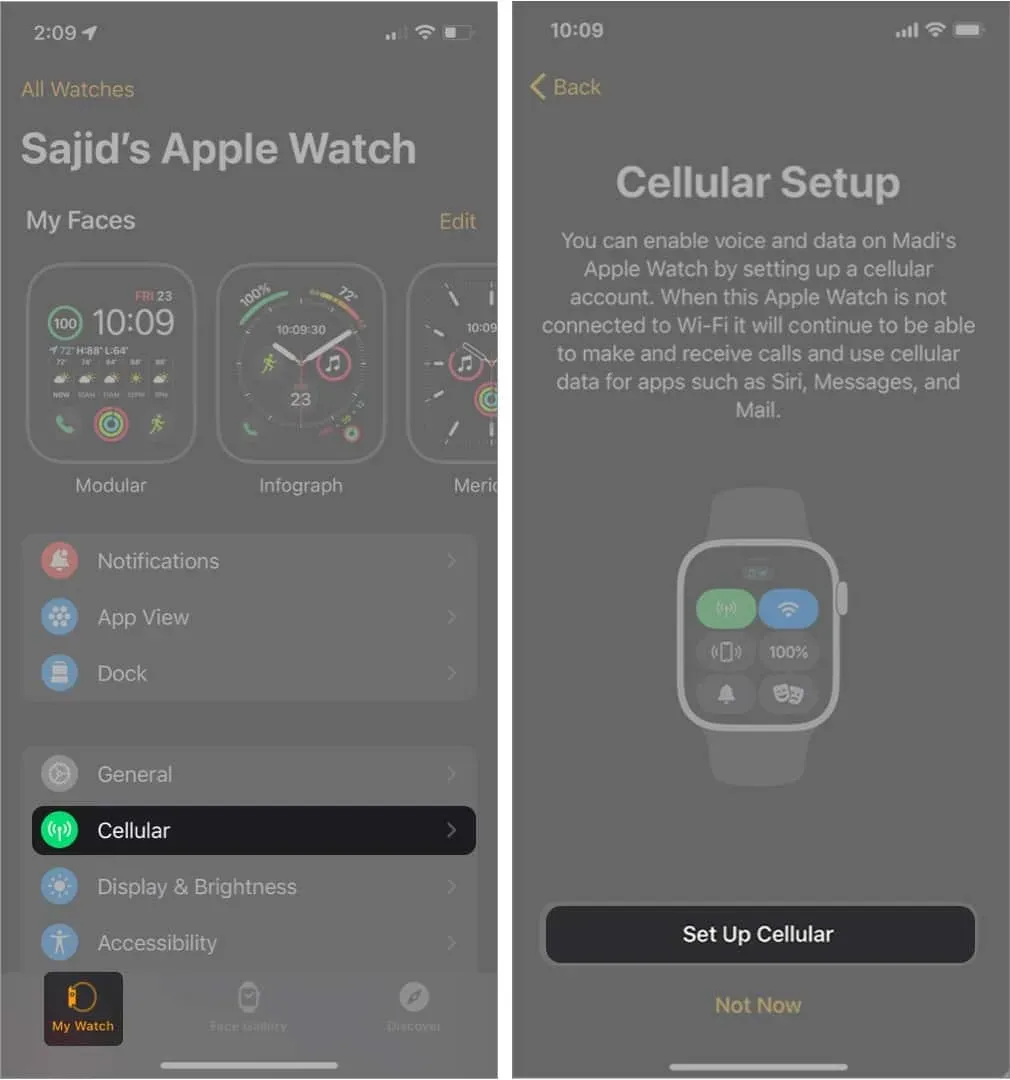
Las instrucciones en pantalla pueden variar según su operador. Ambos planes recibirán una factura por separado. Si necesita más ayuda, puede ponerse en contacto con su operador.
Además, puede agregar hasta cinco planes celulares a su Apple Watch. Aunque podrá conectarse a un plan celular a la vez. Puede consultar con su operador si tiene un plan celular empresarial o corporativo.
Esta función no está disponible para cuentas prepagas y algunas más antiguas. Sin embargo, puede comunicarse con su proveedor para ver si Apple Watch es compatible con su plan celular.
Cómo cambiar entre planes
Después de configurar varios planes celulares en su Apple Watch, puede cambiar entre esos proveedores usando su iPhone o Apple Watch. Así es como puedes cambiar entre planes celulares.
en iPhone
Abra la aplicación Apple Watch y toque Mi reloj → Celular. Toque su plan preferido y su Apple Watch cambiará a ese proveedor.
en reloj de manzana
Vaya a Configuración → Celular y toque su plan de datos preferido en su Apple Watch para cambiar al plan de datos preferido de su proveedor.
Recibe llamadas y mensajes en Apple Watch con múltiples planes de datos
Recibir llamadas y mensajes en su Apple Watch dependerá de si su iPhone y Apple Watch GPS + Cellular están dentro del alcance.
Apple Watch y iPhone conectados
Cuando su Apple Watch y iPhone están conectados, puede recibir llamadas y mensajes de ambos planes directamente en su Apple Watch. También verá un icono que indica el plan celular que está utilizando.
El icono “P” indica la SIM principal; el icono “S” indica una tarjeta SIM adicional. Además, en este escenario, tu Apple Watch responderá de la misma manera.
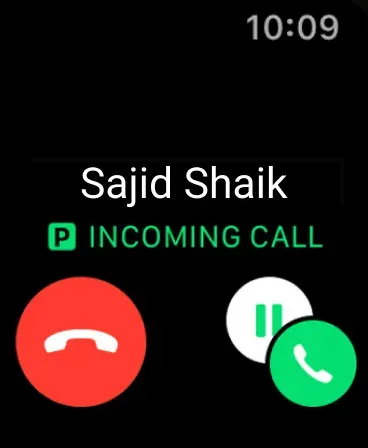
Apple Watch conectado a iPhone
Apple Watch y iPhone no conectados
Según el estado actual de su iPhone, puede recibir mensajes y llamadas telefónicas de ambos operadores cuando no esté cerca de su iPhone.
Si su iPhone está encendido pero no dentro del alcance de su Apple Watch, recibirá llamadas y mensajes en su Apple Watch de ambos operadores. Al responder, también utilizará el mismo plan de donde provino la llamada o el mensaje.
Si su iPhone está apagado, recibirá llamadas y mensajes en su Apple Watch, pero solo de su plan activo actual. Aunque puede cambiar su plan activo actual en su Apple Watch yendo a Configuración → Celular y seleccionando un plan celular diferente.
Cómo eliminar un plan celular adicional en Apple Watch
Eliminar cualquier plan celular de su Apple Watch es tan fácil como agregarlo. Siga las instrucciones para averiguar cómo eliminarlo.
- Abra la aplicación Apple Watch en su iPhone.
- Seleccione la pestaña Mi reloj → Celular.
- Haga clic en el botón «i» junto al plan celular que desea eliminar.
- Seleccione Eliminar plan [operador].
- Haga clic en «Eliminar plan [operador]» para confirmar.
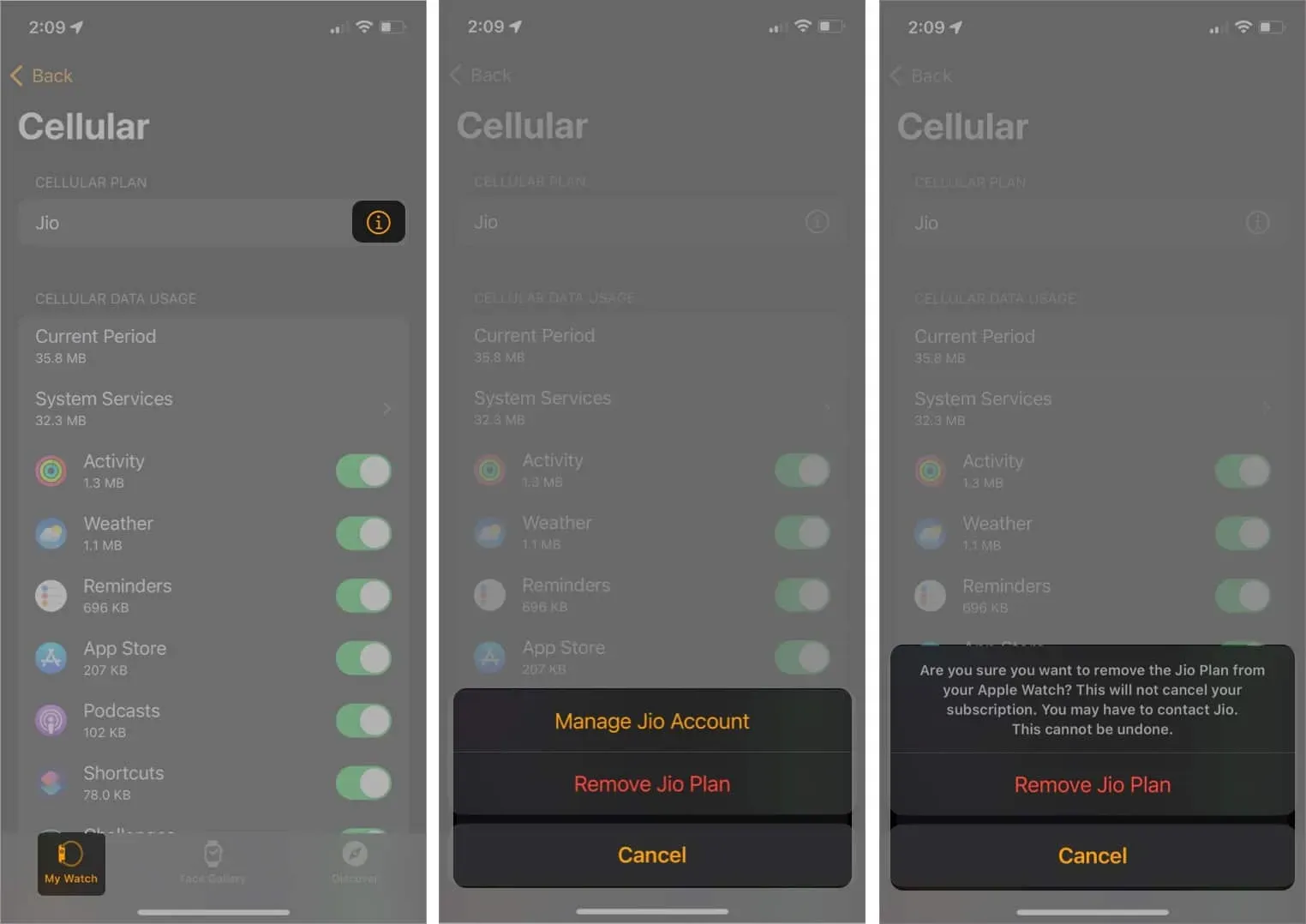
Puede eliminar todos los planes celulares de su Apple Watch eliminándolos y desemparejando, luego seleccionando la opción Borrar todo.
Así es como puedes configurar y eliminar varios planes de datos en tus modelos Apple Watch GPS + Cellular. Es posible que tenga muchas preguntas sobre lo mismo y he respondido algunas de sus preguntas más comunes.
Preguntas más frecuentes
Sí, la doble SIM funciona en Apple Watch. Si agrega un plan celular adicional a su iPhone XS y modelos más nuevos, puede usar doble SIM en su Apple Watch Series 4 o dispositivos más nuevos.
Si usa regularmente dos tarjetas SIM en su iPhone, puede agregar ambas tarjetas a su Apple Watch. Si no, puedes dejar tu Apple Watch con una SIM. Dado que su Apple Watch estará junto a su iPhone la mayor parte del tiempo, no dependerá de su tarjeta SIM para los datos móviles.
Puede configurar y usar hasta cinco planes celulares en su Apple Watch. Sin embargo, deberá configurarlos en su iPhone para agregarlos a su Apple Watch.
Apple Watch admite doble SIM a través de eSIM, una tarjeta SIM digital que le permite activar un plan de operador celular en su dispositivo sin una tarjeta SIM física.
No necesita una tarjeta SIM separada para su Apple Watch. Puedes usar tu número principal con una eSIM en tu Apple Watch. Si desea usar dos SIM en su Apple Watch GPS + Cellular, puede agregarlas mediante el proceso anterior.
Deja una respuesta